对于许多使用索尼(Sony)笔记本的用户来说,进入BIOS(基本输入输出系统)是一个常见的需求,无论是为了调整硬件设置、更新驱动程序,还是解决启动问题。下面,我们将详细介绍几种进入索尼笔记本BIOS的常见方法。
#### 方法一:使用快捷键
索尼笔记本通常支持通过快捷键进入BIOS。在开机或重启的瞬间,当屏幕显示Sony的logo时,立即按下**F2**键。部分机型可能需要同时按住**Fn**键和**F2**键。这样,你就能直接进入BIOS设置界面。
#### 方法二:通过系统设置
对于Windows系统的索尼笔记本,也可以通过系统设置来进入BIOS。首先,点击桌面左下角的Windows图标,选择“电源”按钮,然后按住**Shift**键同时点击“重启”。在重启后的高级启动选项中,选择“UEFI固件设置”,即可进入BIOS。
#### 方法三:使用Assist键
部分索尼笔记本,特别是VAIO系列,配备了Assist键。在关机状态下,按下**Assist**键,笔记本将直接进入到VAIO拯救大师模式界面。在这个界面中,你可以通过鼠标点击“启动BIOS设置”选项,从而进入BIOS设置界面。
#### 注意事项
- 不同型号的索尼笔记本进入BIOS的快捷键可能有所不同,如F1、F3等,建议查阅笔记本的用户手册或联系客服获取准确信息。
- 进入BIOS设置界面后,请谨慎操作,因为不当的设置可能导致电脑无法正常启动。
- 如果你不熟悉BIOS设置,建议在专业人士的指导下进行操作。
通过以上方法,你应该能够轻松进入索尼笔记本的BIOS设置界面,进行所需的设置或调整。